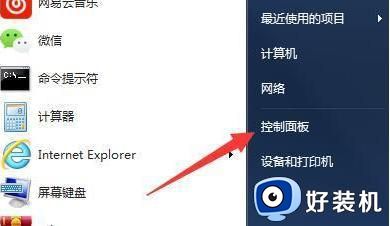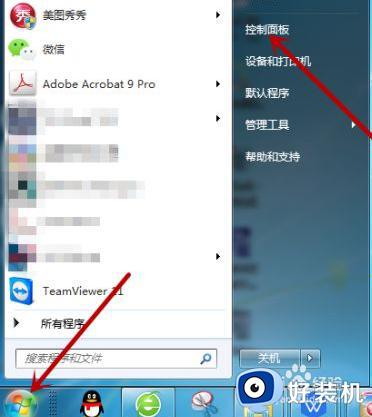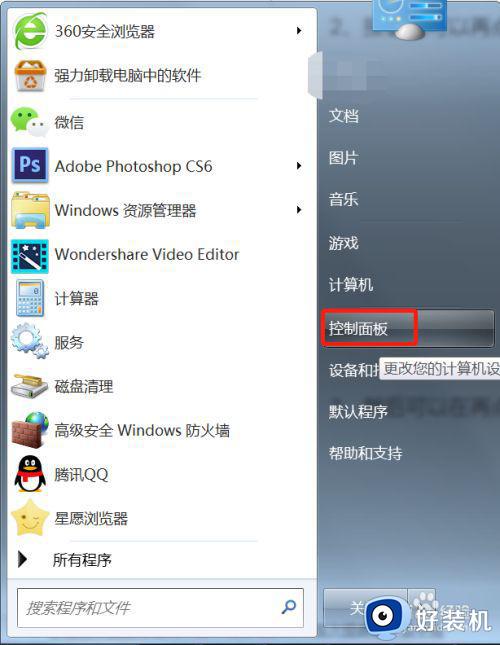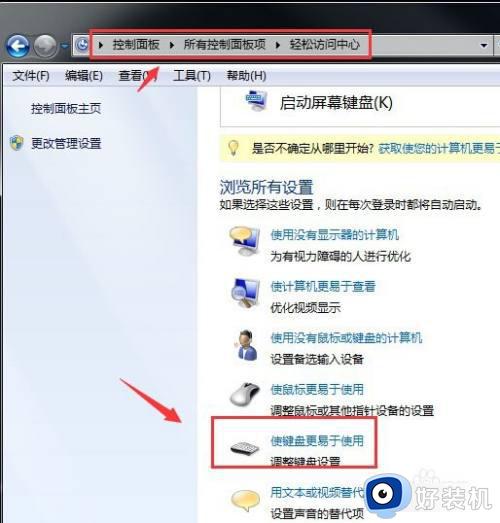win7拖动鼠标出现虚线框怎么办 win7鼠标移动就有虚线框出现解决方法
时间:2023-12-20 09:43:41作者:xinxin
我们在日常操作win7电脑的过程中,总是需要通过鼠标来进行输入点击,从而打开自己需要用到的软件或者功能,然而近日有些用户在win7系统中移动鼠标时,却总是会有虚线框出现,很是影响用户的操作,对此win7拖动鼠标出现虚线框怎么办呢?以下就是小编带来的win7鼠标移动就有虚线框出现解决方法。
推荐下载:系统之家win7纯净版
具体方法:
1、打开开始菜单,右点击计算机,选择属性。
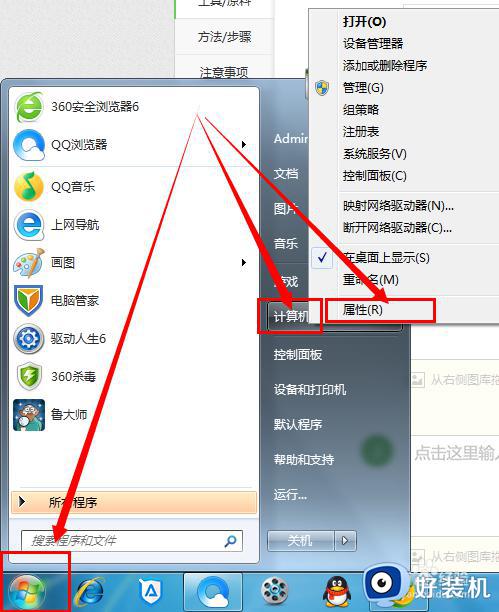
2、点击左上角的高级系统设置的选项。
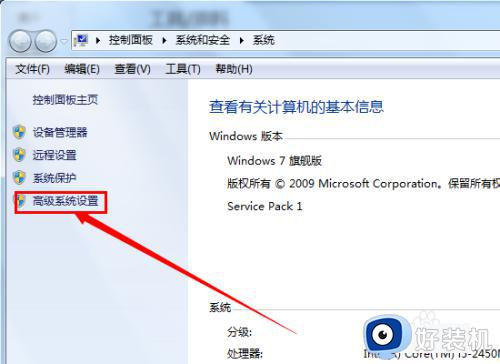
3、点击上面的高级,选择性能的设置。
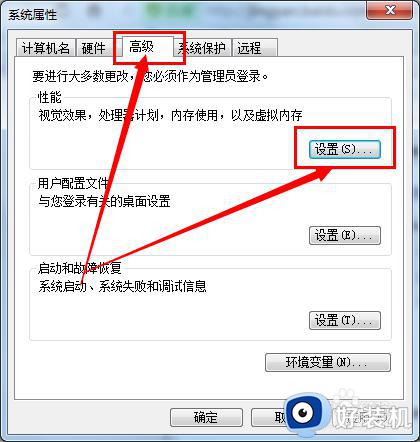
4、点击设置成最佳外观,单点击确定即可。
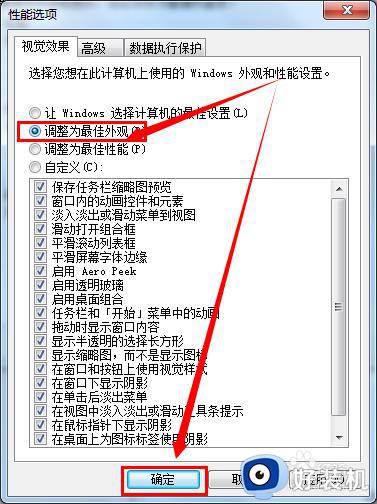
5、现在再试试看是不是回复了呢。

以上就是小编给大家讲解的win7鼠标移动就有虚线框出现解决方法了,如果你电脑有出现类似的情况,那么就可以根据小编的操作来进行解决,非常的简单快速,一步到位。